
游戏模式最大的变化是重新分配游戏的工作负载使得游戏能够最大程度的占用电脑硬件资源,对于游戏体验的提升显而易见,尤其在多任务、高负载的情况下会更明显。今天小编将为大家带来Win10游戏模式设置方法,感兴趣的朋友们一起来看看吧。
![]()
番茄花园 Ghost Win10 64位 流畅专业版V2021.11 [电脑系统]
番茄花园 Ghost Win10 64位专业版下载安装智能驱动程序并优化程序,尽可能关闭不必要的服务,不影响大多数软件和硬件操作,但是系统又得到了适当的精简,非常流畅。
立即下载
方法如下:
1、开始按钮点击右键,选择【设置】。
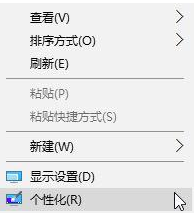
2、点击【游戏】。
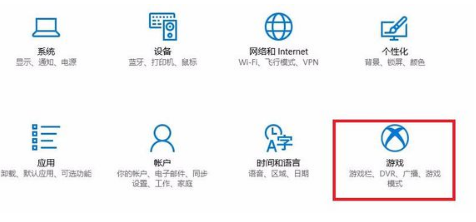
3、点击【游戏模式】。
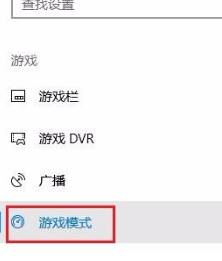
4、点击开启【使用游戏模式】。
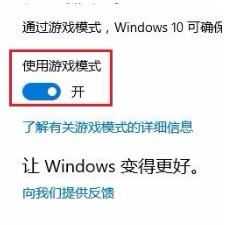

 支付宝扫一扫
支付宝扫一扫 微信扫一扫
微信扫一扫







.png)
.png)


